Gizmodo 英語版でこんな記事をハッケン。
秋にベータ版と言われている Mac OS X 用の Chrome だが、ベースとなるオープンソース版の Chromium はいつの間かビルドができるようになっていたようだ。
さっそく、自分の MacBook (Late 2008, Core 2 Duo 2.0GHz )でビルドしてみた。と言っても、Chromium の公式ドキュメント通りに作業をするだけ。こういったソフトにしてはよくできてる。ちなみに、コードのダウンロードに1時間弱、ビルドにこれまた1時間ほどかかった。
非公式ビルドの配布サイトにもまとめられているが、Flash をはじめとするプラグインのサポートもまだ、日本語の入力もダメ、というように実用するにいはほど遠い。 Gmail など、確かに高速だけど画面が少し乱れたりする。 何より、オレのビルドは Gmail を見たあとに Chromium を終了するとクラッシュして CrashReporter がすごい勢いで何か始めて CPU を使い始めた。
でも、新しもの好きな人にはリポジトリから最新のコードをもってきてビルドすれば現状を試せるのはたまらないんじゃないだろうか。 もちろん、その気になればデバッグも。Chromium Mac 版の公式のステータスアップデートはコチラ。 Windows 版の Chrome は出来がいいので、Mac 版も今後どんどんよくなっていくのに期待したい。
せっかくなので簡単なビルド方法を。
1. 必要なもの
- Intel Mac
- Mac OS X 10.5
- XCode 3.1.2.
- gclient というツール Mac版はこのページからダウンロードできる
2. gclient のインストール
ダウンロードした gclient を好きなディレクトリに展開してパスを通す。
3. 作業ディレクトリの作成
ソースコードをダウンロードし、ビルドするディレクトリを作成する。ディレクトリはどこに置いてもいいが、ディレクトリ名に空白を入れてはいけない。 (ここでは ~/chromium というディレクトリを作ったと仮定して話をすすめる)
4. gclient の設定
以下のコマンドを入力して gclient を設定する
$ cd ~/chromium
$ gclient config http://src.chromium.org/svn/trunk/src
5. ソースコードのダウンロード
以下のコマンドを入力して、Chromium のソース一式をSVNからもってくる。(すでに一度ダウンロードした人の場合は最新のソースに更新する)
$ gclient sync
6. ビルド
~/chromium/src/build/all.xcodeproj というファイルを XCode で開く。Command-B もしくは Build メニューから Build を選んでビルド開始。
7. アプリケーションのありか
ビルドがエラーなく終われば ~/chromium/xcodebuild/Debug/Chromium.app というのができているはず。これをダブルクリックすれば Chromium が起動する。 4/7/2009 の21:00(PDT)時点のコードではうまくビルドできたが、ビルドエラーが出るか出ないかはソースの状態によるのでうまくいかない場合でもオレに聞かないでね。
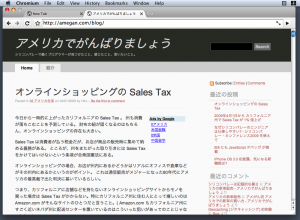

Comments